win7提示系统保留分区未分配驱动器号如何解决
来源:www.laobaicai.net 发布时间:2020-04-17 08:15
最近有位win7系统用户在使用电脑的过程当中,想要激活磁盘,系统却提示“系统保留分区未分配驱动器号”,用户不知道如何解决这个问题,为此非常苦恼,那么win7提示系统保留分区未分配驱动器号如何解决呢?下面为大家介绍电脑提示系统保留分区为分配驱动器号的解决方法。
系统保留分区未分配驱动器号解决方法:
1、重新安装了Win7之后,使用软件进行激活中,可能会遇到如图所示的问题。如图所示:
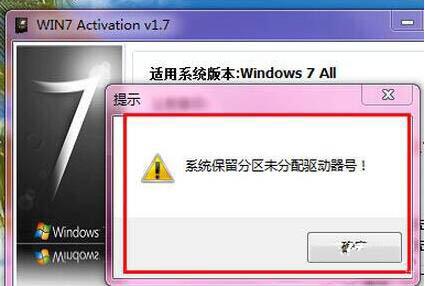
2、这个时候,鼠标右键点击桌面的“计算机”图标,选择“管理”项。如图所示:
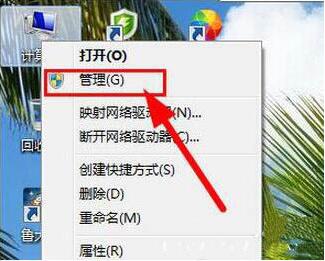
3、在“计算机管理”窗中,选择“磁盘管理”项,点击打开它。找到磁盘大小为“100M”的那个分区。如图所示:

4、鼠标右键,然后选择“更改驱动器号和路径”,进行驱动器号的设置。如图所示:
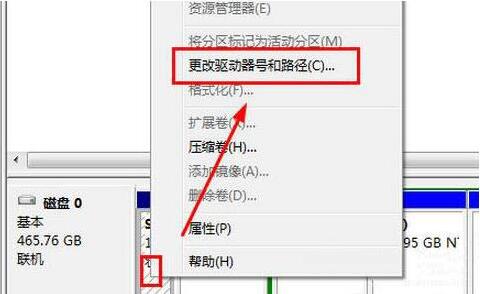
5、然后点击“添加”,选择一个可用的驱动号,比如这里选择“H”即可,然后点击“确定”完成。如图所示:
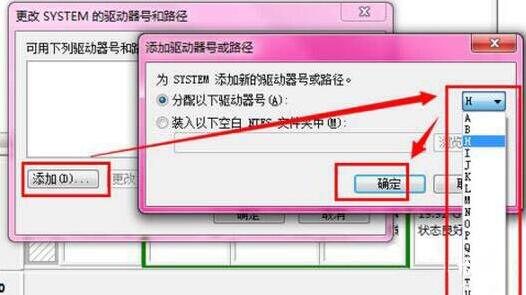
6、然后出现添加成功的信息。如图所示:
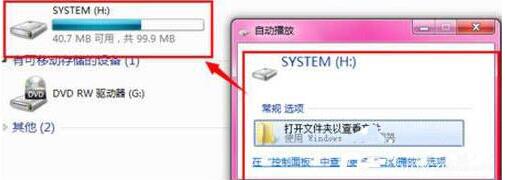
7、然后接下来,点击Win7“激活”按钮,完成系统的激活即可。如图所示:
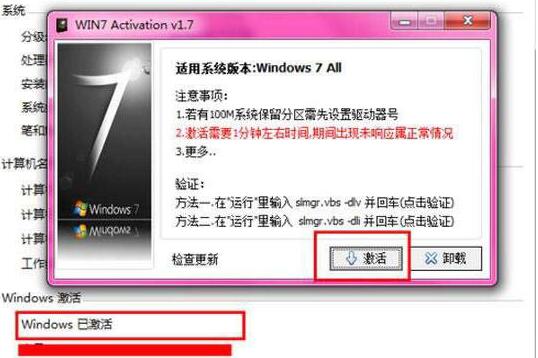
关于win7提示系统保留分区未分配驱动器号的解决方法就为小伙伴们详细分享到这里了,如果用户们使用电脑的时候碰到了同样的情况,可以根据以上方法步骤进行操作哦,希望本篇教程能够帮到大家,更多精彩教程请关注老白菜官方网站。
推荐阅读
"win10系统查看显卡配置操作教程分享"
- win10系统输入法不见了解决方法介绍 2022-08-08
- win10系统修改鼠标dpi值操作方法介绍 2022-08-06
- win10系统查看无线网络密码操作方法介绍 2022-08-05
- win10系统应用商店没有网络解决方法介绍 2022-08-04
win10系统设置声音双通道操作方法介绍
- win10系统设置动态锁操作方法介绍 2022-08-02
- win10系统设置日语输入法操作方法介绍 2022-08-01
- win10系统怎么设置还原点 2022-07-30
- win10系统怎么设置自动锁屏功能 2022-07-29
老白菜下载
更多-
 老白菜怎样一键制作u盘启动盘
老白菜怎样一键制作u盘启动盘软件大小:358 MB
-
 老白菜超级u盘启动制作工具UEFI版7.3下载
老白菜超级u盘启动制作工具UEFI版7.3下载软件大小:490 MB
-
 老白菜一键u盘装ghost XP系统详细图文教程
老白菜一键u盘装ghost XP系统详细图文教程软件大小:358 MB
-
 老白菜装机工具在线安装工具下载
老白菜装机工具在线安装工具下载软件大小:3.03 MB










